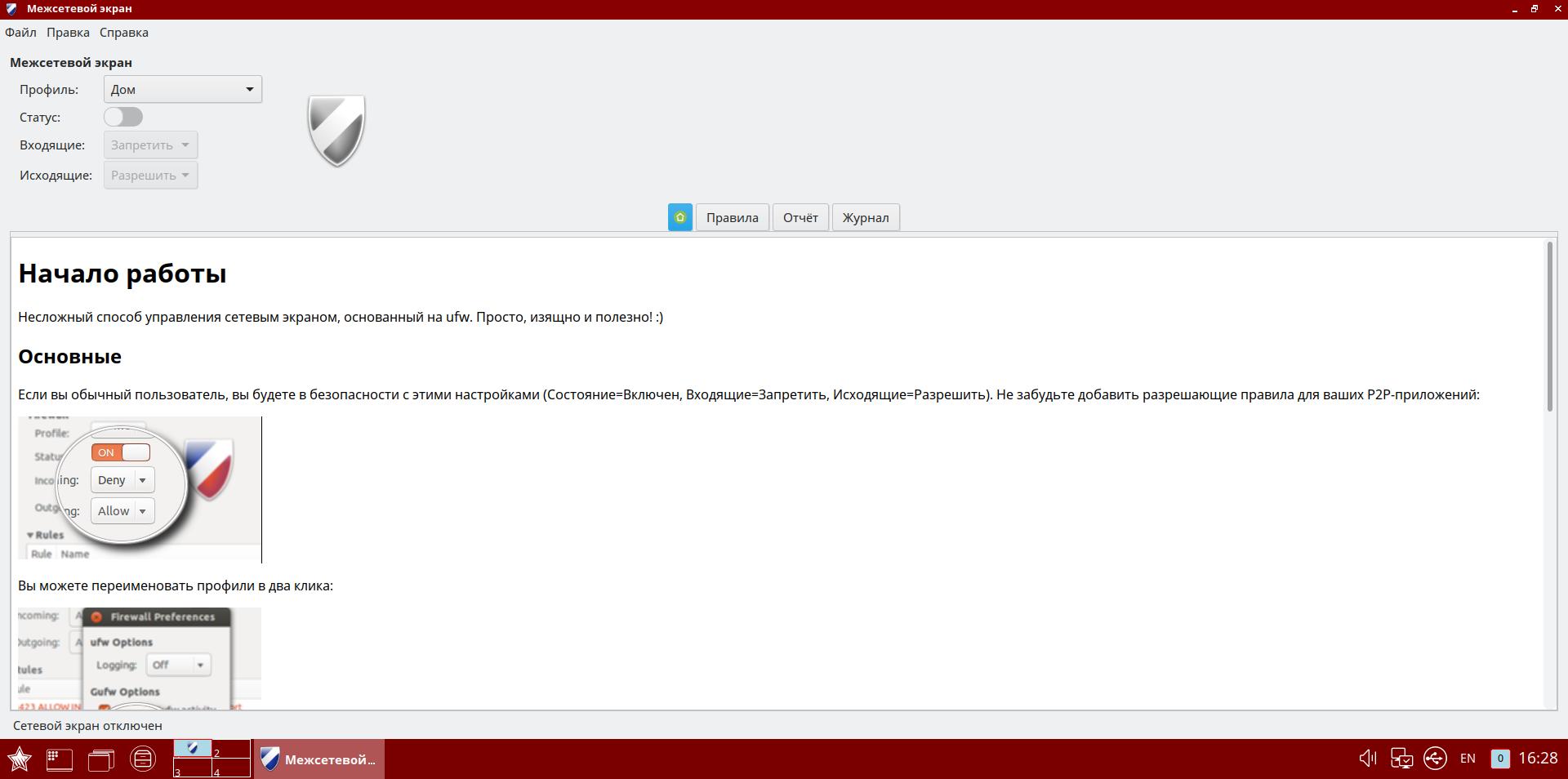Настройка безопасной конфигурации компьютера для работы с ОС Astra Linux
Перед установкой ОС
- Если планируется использовать ОС в рекомендованном режиме очистки освобождающихся дисковых ресурсов, то исключить использование дисков SSD.
- При возможности - установить и настроить на компьютере аппаратно-программный модуль доверенной загрузки (АПМДЗ).
Установить "взломостойкий" пароль на BIOS компьютера.
P.S.
"Взломостойкий" пароль это пароль:
- Содержащий не менее 8 символов;
- Не содержащий в себе никаких осмысленных слов (ни в каких раскладках);
- Содержащий в себе буквы в различных регистрах, цифры и спецсимволы.
- Отключить в BIOS-е Intel SGX (в связи с обнаруженной уязвимостью в механизме).
Обеспечить защиту от "незаметного" вскрытия корпуса и встраивания "имплантов" в соединительные кабели периферийных устройств.
Для обеспечения защиты могут использоваться специальные корпуса, защитные крышки, пломбы, пломбировочные ленты, для усложнения скрытной установки "имплантов" рекомендуется использование ПК в форм-факторе ноутбук или моноблок.Исключить использование беспроводных периферийных устройств вода (мыши, клавиатуры, тачпады и пр.).
Отключить по возможности беспроводные системы передачи данных (WiFi, Bluetooth).
При необходимости использования WiFi - по возможности использовать для защиты данных сети VPN.При наличии опций для процессоров Intel Execute Disable Bit (XD-Bit) и для процессоров AMD No Execute Bit (NX-Bit) включить их.
При наличии на серверах "не доверенных" систем контроля и управления типа ILO, RSA, iDRAC, ThinkServer EasyManage, AMT, iMana - их необходимо отключить, и использовать, при необходимости, альтернативные решения типа IP KVM.
Для Intel платформ необходимо устранить уязвимости Intel-SA-00086 в Intel Management Engine (если он интегрирован в процессор)
посредством установки обновления микропрограммы Intel Management Engine
(производитель оборудования должен обеспечить данную возможность - это либо обновления BIOS, либо ПО для интеграции обновлений).
Для частичных проверок используйте: Intel-SA-00086 Detection Tool.
Более подробно: https://www.intel.ru/content/www/ru/ru/support/articles/000025619/software.html
При установке ОС
- Обязательно использовать при установке ОС защитное преобразование дисков,
и по возможности обеспечить невозможность физического доступа к жесткому диску, на котором установлена ОС Создать отдельные дисковые разделы
//boot/home/tmp/var/tmpСоздать отдельные дисковые разделы
Раздел Рекомендации по установке/настройке / С защитным преобразованием (при условии, что /boot размещён в отдельном дисковом разделе). Рекомендуется использовать файловую систему ext4.
/boot Без защитного преобразования!!!
Можно использовать файловую систему etx2, ext3, ext4./home С защитным преобразованием.
Рекомендуется использовать файловую систему ext4.
Рекомендуется монтировать с опциямиnoexec,nodev,nosuid./tmp С защитным преобразованием.
Рекомендуется использовать файловую систему ext4.
Рекомендуется монтировать с опциямиnoexec,nodev,nosuid./var/tmp С защитным преобразованием.
Рекомендуется использовать файловую систему ext4.
Рекомендуется монтировать с опциямиnoexec,nodev,nosuid.swap Опционально. С защитным преобразованием.
Для всех перечисленных дисковых разделов рекомендуется использовать файловую системы ext4.
При выборе размера дисковых размеров следует помнить, что при размере раздела /tmp менее 250МБ весьма вероятно возникновение ошибок при работе с графикой или с большими объёмами данных.
Разделы /home /tmp /var/tmp рекомендуется монтировать с опциями
noexec,nodev,nosuid- В разделе установщика "Дополнительные настройки ОС" включить следующие настройки:
- Включить режим замкнутой программной среды;
- Запретить установку бита исполнения;
- Использовать по умолчанию ядро Hardened;
- Запретить вывод меню загрузчика;
- Включить очистку разделов страничного обмена (помнить, что очистка освобождаемых ресурсов как правило не работает на SSD-дисках);
- Включить очистку освобождаемых областей для EXT-разделов (помнить, что очистка освобождаемых ресурсов как правило не работает на SSD-дисках);
- Включить блокировку консоли;
- Включить блокировку интерпретаторов;
- Включить межсетевой экран ufw;
- Включить системные ограничения ulimits;
- Отключить возможность трассировки ptrace;
- Установить "взломостойкий" пароль на загрузчик Grub (устанавливается по умолчанию при установке ОС). Инструкция по смене пароля загрузчика.
После установки ОС
Установить единственным устройством для загрузки ОС жесткий диск, на который была произведена установка ОС.
Использовать загрузку ядра HARDENED, и убрать из меню все другие варианты загрузки, включая режимы восстановления.
Удалить модули ядра, ответственные за работу с Intel Management Engine (MEI). Инструкция по ссылке.
Установить и выполниить все доступные обновления безопасности и методические указания для ОС СН Смоленск 1.6.
- При использовании архитектур, отличных от Intel, установить пароль на загрузчик согласно документации.
- Настроить монтирование раздела
/bootс опциямиro(перед обновлением ядра перемонтировать вrw). - Включить режим загрузки secureboot на своих ключах (создать usb-flash носитель с помощью astra-secureboot, и, далее, ключи импортировать в BIOS) в соответствии с инструкцией
Установить на устройства - жесткие диски максимальный уровень конфиденциальности (на ОС СН Смоленск 1.6 устанавливается автоматически):
/dev/sd*
/dev/hd*
/dev/vd*Отключить доступ к консоли пользователям (данный пункт актуален для ОС СН Смоленск 1.5, так как для ОС СН Смоленск 1.6 правила работают "из коробки"):
Добавить группу astra-console выполнив команду:
addgroup --gid 333 astra-console
Создать файл /etc/rc.local со следующим содержимым:
#!/bin/sh -e
chown root:astra-console /dev/{pts,pts/*,ptmx,tty*}
chmod g+rx /dev/{pts,pts/*,ptmx,tty*}
chmod o-rx /dev/{pts,pts/*,ptmx,tty*}
exit 0Добавить правило в файл /etc/security/access.conf командой:
echo "-:ALL EXCEPT astra-console :LOCAL" >> /etc/security/access.confВключить в /etc/pam.d/login обработку заданных правил командойsed -i 's|.*account.*pam_access.*|account required pam_access.so|' /etc/pam.d/loginДля включения доступа к консоли администраторам необходимо добавить их в группу astra-console.Включить блокировку интерпретаторов
Включить блокировку установки бита исполнения командами
echo 1 > /parsecfs/nochmodx
echo 1 > /etc/parsec/nochmodxили командой
astra-nochmodx-lock enableили через графический инструмент fly-admin-smc. Подробности см. РУК КСЗ п.16.5.1
По возможности, включить блокировку макросов с помощью графического инструмента fly-admin-smc или инструмента командной строки astra-macros-lock:
astra-macros-lock enable- Включить блокировку трассировки ptrace
Включить контроль цифровой подписи в исполняемых файлах (ELF-файлах) и в xattr всех файлов (Режим Замкнутой Программной Среды).
Для этого сгенерируйте ключи и подпишите цифровой подписью в xattr все основные файлы и каталоги в корневой ФС.
Рекомендуется подписывать только каталоги, содержащие неизменяемые (между обновлениями) файлы, а также файлы, содержимое которых изменяет только сам пользователь.
Примерный список каталогов для подписи:/bin
/lib
/lib32
/lib64
/sbin
/usr
Избранные файлы и каталоги из /etc
Избранные файлы и каталоги из /boot (например, конфиг grub)
Избранные файлы и каталоги из /home/<user>
Избранные файлы и каталоги из /opt
и т.д.для включения механизмов контроля подписи в исполняемых файлах (ELF-файлах) и в xattr всех файлов можно использовать графический инструмен fly-admin-smc,
или установить в файле /etc/digsig/digsig_initramfs.conf (подробности см. в соответствующем "Руководстве по КСЗ"):Для ОС СН Смоленск 1.6 (см. РУК КСЗ п.16.1):
DIGSIG_ELF_MODE=1
DIGSIG_XATTR_MODE=1
Для ОС СН Смоленск 1.5 (см. РУК КСЗ п.13.5):
DIGSIG_ENFORCE=1
DIGSIG_LOAD_KEYS=1
DIGSIG_USE_XATTR=1после чего выполнить команду:
update-initramfs -u -k allи перезагрузить ПКПримечание:
Включение ЗПС крайне рекомендуется сочетать с блокировкой интерпретаторов
Блокировку интерпретаторов крайне рекомендуется сочетать с включенным МКЦ- Включить гарантированное удаление файлов и папок
- Включить, при наличии возможности, режим киоска для пользователя.
- Киоск можно настроить с помощью графического инструмента командной строки fly-admin-kiosk (РУК КСЗ п.16.3.1).
- Включить, при наличии возможности, графический киоск Fly
Киоск можно настроить с помощью графического инструмента fly-admin-smc (см. РУК КСЗ п.16.3.3) - Включить, при наличии возможности, второй уровень контроля подписей в расширенных атрибутах (xattr).
(Это можно выполнить в программе fly-admin-smc). (см. РУК КСЗ п.16.1) Установить мандатный контроль целостности (МКЦ > 0) на всеx основных файлах и каталогах в корневой файловой системе.
(в Смоленск 1.6 и в Смоленск 1.5 на апдейтах позже 27-10-2017)
Для этого в графическом инструменте fly-admin-smc «Политика безопасности» -> «мандатный контроль целостности» -> «целостность файловой системы» -> установить «высокий 63», или в консоли set-fs-ilev.Установку МКЦ рекомендуется проводить после всех настроек безопасности,
так как дальнейшее администрирование возможно только под высоким уровнем целостности,
и после снятия МКЦ с файловой системы командой unset-fs-ilevУстановка МКЦ на 1.5 апдейт 27-10-2017: см. Мандатный контроль целостности
- Работу с конфиденциальной информацией под "уровнями конфиденциальности" нужно проводить, используя защитное преобразование файлов
(возможность встроена в Файловый менеджер fly-fm). - Работу с конфиденциальной информацией в сети необходимо производить, используя защитное преобразование пакетов с помощью создания доверенной VPN сети
(средства встроены в ОС). - Работу с конфиденциальной информацией при обмене почтой необходимо производить, используя защитные GPG-преобразования писем с помощью плагина для Thunderbird Enigmail
(средства встроены в ОС) Установить "взломостойкие" пароли на все учетные записи в ОС
P.S.
"взломостойкий" пароль это пароль
- Содержащий не менее 8 символов;
- Не содержащий в себе никаких осмысленных слов (ни в каких раскладках);
- Содержащий в себе буквы в различных регистрах, цифры и спецсимволы.
- Убедиться, что
pam_tallyнастроен на блокировку учетных записей при попытках подбора паролей (настроено по умолчанию при установке ОС). - Настроить дисковые квоты в ОС
Для этого установить пакетquota,настроить /etc/fstab, и использоватьedquotaдля установки квот. Настроить ограничения ОС (так называемые ulimits).
Рекомендуемые настройки /etc/security/limits.conf:#размер дампа ядра
* hard core 0#максимальный размер создаваемого файла
* hard fsize 50000000#блокировка форк-бомбы(большого количества процессов)
* hard nproc 1000Отключить все неиспользуемые сервисы (в т.ч. сетевые), запускающиеся при старте ОС:
В ОС СН Смоленск 1.6 командойsystemdgenieили
В ОС СН Смоленск 1.5 командамиchkconfigиfly-admin-runlevelВключить межсетевой экран ufw и настроить iptables в минимально необходимой конфигурации, необходимой для работы:
по умолчанию все запрещено, кроме необходимых исключенийВ ОС СН Смоленск 1.6 командами
iptablesufwgufw
Для выполнения этой настройки можно использовать графический инструмент gufw:
"Пуск" - "Панель управления" - Прочее" - "Настройка межсетевого экрана"Настроить параметры ядра в /etc/sysctl.conf (можно использовать графический инструмент fly-admin-smc или добавить соответствующие строки в файл /etc/sysctl.conf:
fs.suid_dumpable=0
kernel.randomize_va_space=2
kernel.sysrq=0
net.ipv4.ip_forward=0
net.ipv4.conf.all.send_redirects=0
net.ipv4.conf.default.send_redirects=0после внесения изменений перезагрузить компьютер, и убедиться, что все параметры сохранены правильно.
Сделать проверку можно командой:sudo sysctl -a | more
При возможности, использовать защитное преобразование домашних каталогов пользователей с помощью допустимых средств,
или использовать хранение информации на сетевых дисках или на защищенных от несанкционированного доступа сменных носителях.По возможности, запретить пользователям подключение сменных носителей, к которым может быть осуществлён любой несанкционированный доступ:
В Смоленск 1.6 такой доступ запрещен по умолчанию.
В Смоленск 1.5 см. информацию по обновлению безопасности БЮЛЛЕТЕНЬ № 27082018SE15- Настроить систему аудита на сохранение логов на удаленной машине.
Если возможно, использовать систему централизованного протоколирования.
см. РУК АДМИН п.15 - Для запуска сторонних приложений по возможности использовать дополнительные уровни изоляции FireJail и LXC.